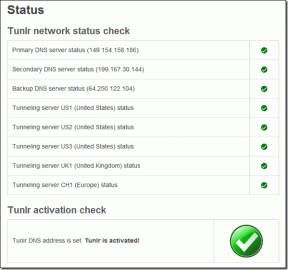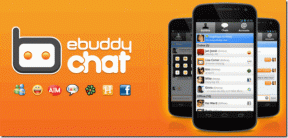Kako spremeniti Apple način plačila
Miscellanea / / June 27, 2022
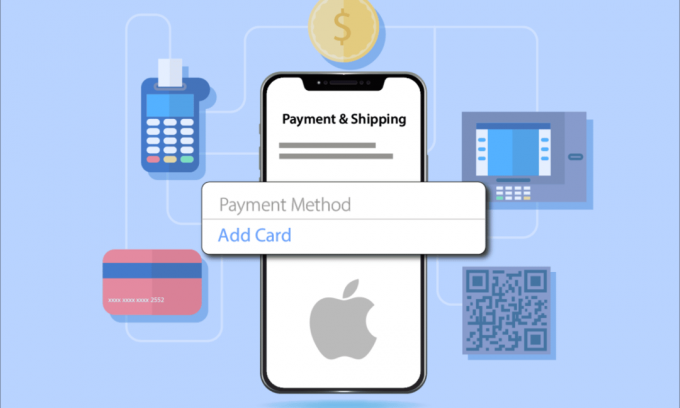
Apple telefoni so izjemni pri zagotavljanju storitev, zlasti vgrajenih storitev. Apple plačilno sredstvo je ena takih storitev, ki uporabnikom omogoča plačevanje prek shranjenih metod v svojih iPhonih. Načini plačila na iPhone-u uporabnikom omogočajo nakup aplikacij ali transakcije za račune ali dopolnitve. Spreminjanje Apple načina plačila je zapleten postopek, vendar smo tukaj z enostavnimi in uporabnimi metodami, ki vas bodo vodile do spremembe načina plačila App Store.

Vsebina
- Kako spremeniti Apple način plačila
- Kaj se zgodi, če odstranim svoj način plačila?
- Kako posodobim svoje Apple plačilne podatke?
- Kako dodati plačilne metode Apple ID?
- Kako spremenim svoj Apple plačilni način?
- Kako posodobiti način plačila na iPhone?
- Kako spremenim svoj primarni način plačila na Apple ID?
- Zakaj ne morem spremeniti svojega načina plačila na iPhone?
- Ali Apple Pay posodobi novo kartico?
- Ali lahko odstranite kartico iz Apple Pay?
- Kako odstranim kreditno kartico iz računa Apple?
- Kako odstraniti kreditno kartico iz Apple ID-ja?
- Zakaj ne morem vzeti kartice s svojega iPhone-a?
- Kako spremenim svojo kartico za takojšnji prenos na Apple Pay?
- Kako spremenim svojo kartico na iPhone?
Kako spremeniti Apple način plačila
Način plačila na vašem iPhoneu lahko spremenite v samih nastavitvah. Preberite in sledite korakom, omenjenim v nadaljevanju tega članka, da to storite uspešno.
Kaj se zgodi, če odstranim svoj način plačila?
Če slučajno odstranite plačilno sredstvo, ga boste ne morejo kupovati aplikacij ali izvajati plačil prek shranjenih plačilnih sredstev na vašem iPhoneu.
Kako posodobim svoje Apple plačilne podatke?
Uporabniki Apple, ki že imajo nastavljene podatke o plačilu, jih lahko spremenijo v primeru njihovega poteka ali če jih je treba posodobiti. To lahko storite s pomočjo naslednjih korakov na samem vašem iPhoneu.
Opomba: Ilustracije v naslednjih korakih so iz iPhone 13.
1. Odprite Nastavitve aplikacijo na vašem iPhoneu.

2. Dotaknite se svojega Apple uporabniško ime z vrha zaslona z nastavitvami.

3. Tapnite na Plačilo in dostava možnost.

4. V tem meniju posodobite želene podatke o plačilu Apple.
Preberite tudi: Kako dostopati do vašega računa Apple
Kako dodati plačilne metode Apple ID?
Če v svoj iPhone še niste dodali nobenega plačilnega sredstva, sledite spodnjim korakom, da to storite uspešno.
1. Odprite Nastavitve aplikacijo na vašem iPhoneu.
2. Klikni Apple uporabniško ime > Plačilo in dostava možnosti, kot je prikazano.

3. Dotaknite se Dodajte način plačila možnost izbire želene metode.

Kako spremenim svoj Apple plačilni način?
Če nameravate spremeniti Apple plačilno sredstvo iz svojega trenutnega v novega, lahko to storite s samim Apple ID-jem. Sledite spodnjim korakom, če želite vedeti, kako to storiti.
1. Odprite Nastavitve aplikacijo in tapnite Apple uporabniško ime iz menija Nastavitve.

2. Tapnite na Plačilo in dostava možnost.
3. Če želite izbrati drugo plačilno sredstvo, razen trenutnega, tapnite Dodajte način plačila > Končano.

Preberite tudi: Kako spremeniti številko IMEI na iPhoneu
Kako posodobiti način plačila na iPhone?
Če želite spremeniti plačilno sredstvo Apple na iPhoneu, se morate prijaviti v svoj Apple račun najprej na vašem iPhoneu in nato sledite zgoraj omenjene korake za novo posodobljeno plačilno sredstvo.
Kako spremenim svoj primarni način plačila na Apple ID?
Primarni plačilni način v Apple ID-ju lahko spremenite iz svojega iPhone-a. Narediti tako:
1. Odprite Nastavitve aplikacijo na vašem iPhoneu.
2. Dotaknite se svojega Apple uporabniško ime.
3. Poiščite in tapnite na Plačilo in dostava možnost.

4. Tukaj posodobite ali dodajte primarno plačilno sredstvo z zamenjavo starega.

Zakaj ne morem spremeniti svojega načina plačila na iPhone?
Če ne morete spremeniti plačilnega sredstva na vašem iPhoneu, je za to morda nekaj razlogov. Nekateri od teh razlogov so lahko:
- Zastarela različica iOS na vaši napravi iPhone.
- Čakajoča plačila s trenutnega načina plačila.
- The Družinska skupna rabafunkcija vam lahko prepreči urejanje plačilnih sredstev na vašem iPhoneu.
Ali Apple Paja Update nov Card?
da, lahko posodobite novo kartico na Apple Pay, če je vaša trenutna kartica potekla ali morate dodati drugo kartico.
Ali lahko odstranite kartico iz Apple Pay?
da, lahko odstranite kartico iz Apple pay. To lahko storite v nastavitvah Apple denarnice na vašem Macu ali iPhoneu.
Kako odstranim kreditno kartico iz računa Apple?
Če ne želite uporabljati določene kreditne kartice iz računa Apple in jo želite odstraniti iz plačilnih sredstev, sledite spodnjim korakom, da storite enako:
1. Odprite Nastavitve aplikacijo na vašem iPhoneu.

2. Na vrhu zaslona z nastavitvami tapnite svoj Apple uporabniško ime.
3. Nato nadaljujte s pritiskom na Plačilo in dostava možnost, kot je prikazano spodaj.

4. Tapnite na shranjeno kreditno kartico.
5. Tapnite na Odstrani možnost od spodaj za brisanje kreditne kartice.
Kako odstraniti kreditno kartico iz Apple ID-ja?
Če želite odstraniti kreditno kartico iz Apple ID-ja:
1. Odprite Nastavitve aplikacijo na vašem iPhoneu.
2. Dotaknite se svojega Apple uporabniško ime z vrha zaslona z nastavitvami.

3. Tapnite na Plačilo in dostava > shranjeno kreditno kartico > Odstrani možnost brisanja želene kreditne kartice.
Preberite tudi: Kako izbrišem potekle naročnine na Apple
Zakaj ne morem vzeti kartice s svojega iPhone-a?
Če kartice ne morete odstraniti iz iPhona, je to lahko posledica:
- Stara različica iOS-a
- Čakajoča plačila
- Družinski račun za skupno plačilo
Kako spremenim svojo kartico za takojšnji prenos na Apple Pay?
Apple Pay omogoča preproste in varne načine za prenose za nakupe aplikacij za iPhone ali druga plačila. Če želite spremeniti svojo kartico za takojšnje prenose v Apple Pay ali spremeniti način plačila App Store, sledite spodnjim korakom:
Opomba: Ta metoda velja samo za uporabnike, ki že imajo shranjene kartice v Apple Pay.
1. Odprite Nastavitve aplikacijo na vašem iPhoneu.
2. Klikni Denarnica in Apple Pay s seznama.
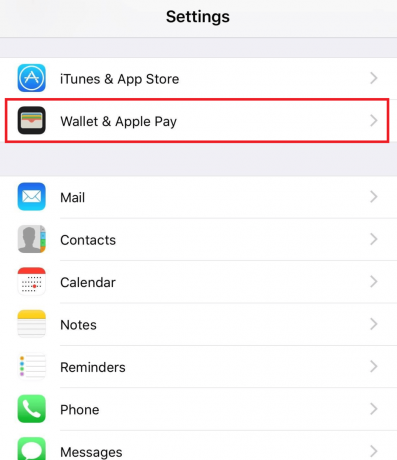
3. Klikni shranjene kartice.
4. Klikni Uredi.
5. Klikni Odstranite kartico da izbrišete kartico.
6. Zdaj pa tapnite Dodaj kartico za dodajanje nove kartice v Apple Pay.

Kako spremenim svojo kartico na iPhone?
Če imate v iPhone shranjeno kartico za plačevanje, lahko preprosto spremenite ali dodate novo. Preberite in sledite zgornjim korakom kot odgovor na podobno vprašanje. Če sledite tem korakom, se boste lahko spremenili Trgovina z aplikacijami način plačila in kartico na vašem iPhone hitro.
Priporočeno:
- Popravite napako pri poskusu povezave L2TP v sistemu Windows 10
- Kako izbrisati sporočila na iPhonu z obeh strani
- Kako dodati in odstraniti osebe v skupinskem besedilu na iPhoneu
- Kako narediti, da Find My iPhone reče, da lokacija ni bila najdena
Upamo, da ste se naučili, kako spremenite Apple plačilno sredstvo. V spodnjem razdelku za komentarje se lahko obrnete na nas s svojimi vprašanji in predlogi. Sporočite nam, kaj želite izvedeti naslednje.